1 ドライバインストール¶
本章では、アクション設定画面をご利用頂くために、必要なインストールについて説明します。
1.1 ドライバ資材の解凍¶
インストール資材の下記ディレクトリに移動し、 ご利用頂くドライバの資材の解凍を実施してください。
cd oase/oase_install_package/OASE/oase-contents
tar zxf ITA_Driver.tar.gz
tar zxf mail_Driver.tar.gz
tar zxf ServiceNow_Driver.tar.gz
1.2 インストールコマンドの形式¶
下記の情報で インストールコマンドを実行します。 OASE本体をインストールされた際のoase-root直下で実施します。
1.2.1 インストールコマンド¶
python3 manage.py driver_installer -p [pluginsフォルダ] -i [インストール対象ID]
例)ITAインストール例
python3 manage.py driver_installer -p /root/oase/oase_install_package/OASE/oase-contents/plugins -i 1
1.2.2 オプション¶
No. |
オプション |
説明 |
|---|---|---|
1 |
-p |
pluginsパスを指定します。 |
2 |
-i |
インストール対象IDを指定します。 |
1.2.3 インストール対象ID¶
No. |
ID |
説明 |
|---|---|---|
1 |
1 |
ITAドライバをインストールします。 |
2 |
2 |
mailドライバをインストールします。 |
3 |
3 |
ServiceNowドライバをインストールします。 |
1.3 インストール状態の確認¶
- インストールされているかを確認するにはアクション設定画面を確認してください。
ノート
インストールされていない場合は上記リンク先の「図 2.1-2 画面構成状態」の様になっております。
また、1.1.1のインストール例にて、ITAドライバをインストールされると上記リンク先「図 2.1-3 画面構成」の状態に変わります。